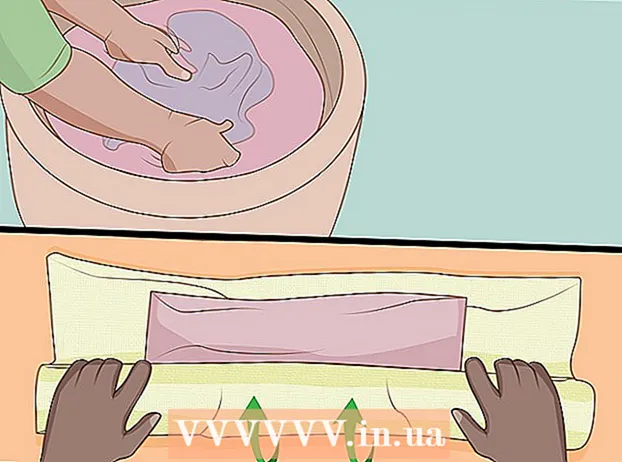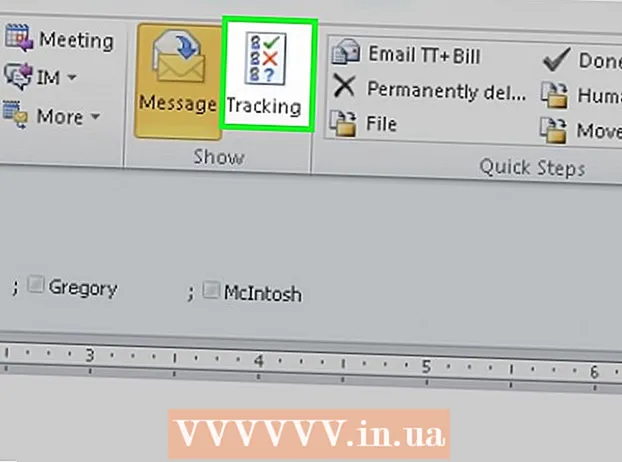Autor:
Morris Wright
Loomise Kuupäev:
24 Aprill 2021
Värskenduse Kuupäev:
1 Juuli 2024

Sisu
See wikiHow õpetab, kuidas värskendada oma iPhone'i emoji valikut, värskendades oma süsteemitarkvara, millega on seotud emotikonide värskendused.
Astuda
 Ühendage oma iPhone laadijaga. Süsteemivärskenduste installimisel on kõige parem veenduda, et teie iPhone oleks täielikult laetud.
Ühendage oma iPhone laadijaga. Süsteemivärskenduste installimisel on kõige parem veenduda, et teie iPhone oleks täielikult laetud.  Looge ühendus traadita võrguga. Enne süsteemivärskenduste installimist peate olema ühendatud traadita võrguga, kuna need võivad olla üsna suured ja läbida kiiresti piiratud andmeplaanid.
Looge ühendus traadita võrguga. Enne süsteemivärskenduste installimist peate olema ühendatud traadita võrguga, kuna need võivad olla üsna suured ja läbida kiiresti piiratud andmeplaanid.  Avage oma iPhone'i seaded. Rakenduse Seaded leiate ühelt oma avaekraanilt. See võib olla kaustas pealkirjaga "Utilities".
Avage oma iPhone'i seaded. Rakenduse Seaded leiate ühelt oma avaekraanilt. See võib olla kaustas pealkirjaga "Utilities".  Kerige alla ja puudutage valikut Üldine.
Kerige alla ja puudutage valikut Üldine. Puudutage valikut Tarkvarauuendus.
Puudutage valikut Tarkvarauuendus. Puudutage valikut Laadi alla ja installige, kui värskendus on saadaval. Kui värskendust pole saadaval, kuvatakse teade "Teie tarkvara on uuendatud".
Puudutage valikut Laadi alla ja installige, kui värskendus on saadaval. Kui värskendust pole saadaval, kuvatakse teade "Teie tarkvara on uuendatud". - Kui teie seade on ajakohane, on saadaval kõige värskemad emotikonide värskendused.
- Vanemad iOS-seadmed ei saa uuemat süsteemi, nii et emotikone ei värskendata. Näiteks ei saa iPhone 4S enam süsteemivärskendusi ega saa pärast iOS 9.3.5 välja antud emotikone.
 Oodake värskenduse allalaadimist ja installimist. See võib võtta 20 minutit kuni üle tunni, olenevalt teie ühenduse kiirusest ja värskenduse suurusest.
Oodake värskenduse allalaadimist ja installimist. See võib võtta 20 minutit kuni üle tunni, olenevalt teie ühenduse kiirusest ja värskenduse suurusest. - Teie iPhone taaskäivitub installiprotsessi ajal ja installimise ajal kuvatakse Apple'i logo.
 Avage rakendus, milles kasutate klaviatuuri. Pärast värskenduse installimist saate klaviatuuri avades kontrollida oma uute emotikonimärkide olemasolu.
Avage rakendus, milles kasutate klaviatuuri. Pärast värskenduse installimist saate klaviatuuri avades kontrollida oma uute emotikonimärkide olemasolu.  Puudutage nuppu emotikon. Näete seda siis, kui klaviatuur on ekraanil avatud, tühikuribast vasakul. See näeb välja nagu naerunägu.
Puudutage nuppu emotikon. Näete seda siis, kui klaviatuur on ekraanil avatud, tühikuribast vasakul. See näeb välja nagu naerunägu. - Kui teil on installitud mitu klaviatuuri, peate võib-olla "Emoji" valimiseks vajutama ja hoidma nuppu Gloobus.
- Kui te ei näe emotikonide klaviatuuri, peate võib-olla selle lubama. Puudutage valikuid Seaded → Üldine → Klaviatuur → Klaviatuurid → Lisa uus klaviatuur → Emotikon.
 Leidke oma uued tegelased. Võib-olla pole kohe selge, millised tähemärgid on uued, sest neid pole kusagil märgitud. Uued tähemärgid on segatud vanadega vastavatest kategooriatest.
Leidke oma uued tegelased. Võib-olla pole kohe selge, millised tähemärgid on uued, sest neid pole kusagil märgitud. Uued tähemärgid on segatud vanadega vastavatest kategooriatest.
Näpunäited
- Enamik rakendusi kasutavad süsteemi emotikonimärke, nii et süsteemitarkvara värskendamine võimaldab teil pääseda juurde nende rakenduste uutele tähemärkidele. Kui rakendus mingil põhjusel ei kasuta iPhone'i süsteemiklaviatuuri, peate rakendust App Store'ist värskendama, et pääseda juurde uutesse emotikonidesse, mille arendajad on hilisemates versioonides lisanud.